포토샵 ai 한글 명령어(프롬프트) 인식이 된다는 사실 알고 계시나요? 이제 누구나 쉽게 포토샵 사용할 수 있습니다. 이 글은 포토샵 ai 사용법을 5단계로 나누어 채우기, 누끼 따기 등 기능을 안내해 드립니다.
목록
- 포토샵 ai 사용법?
- Step 1. 포토샵 ai 지우기
- Step 2. 포토샵 ai 채우기
- Step 3. 포토샵 ai 이미지 확장
- Step 4. 포토샵 ai 누끼 따기
- Step 5. 포토샵 ai 파일 저장
포토샵 ai 사용법?
필자가 포토샵 ai 사용법 안내가 필요하다고 느끼는 이유는 명확하게 향상된 4가지 기능을 소개하기 위함입니다. 또한, 포토샵 가입하지 않은 분들은 유료 버전 사용 전 7일간 무료 체험할 수 있는데요. 이 기간 동안 최대한 많은 활용을 바라는 마음입니다. 7일 동안 최대한 많이 사용해 보고 마음에 들지 않는다면 취소해도 요금 발생하지 않기 때문에 부담이 없습니다. 무료 사용을 위해 아래 링크를 통해 ‘Adobe’ 홈페이지에 접속합니다.
회원 가입 및 로그인을 진행합니다.
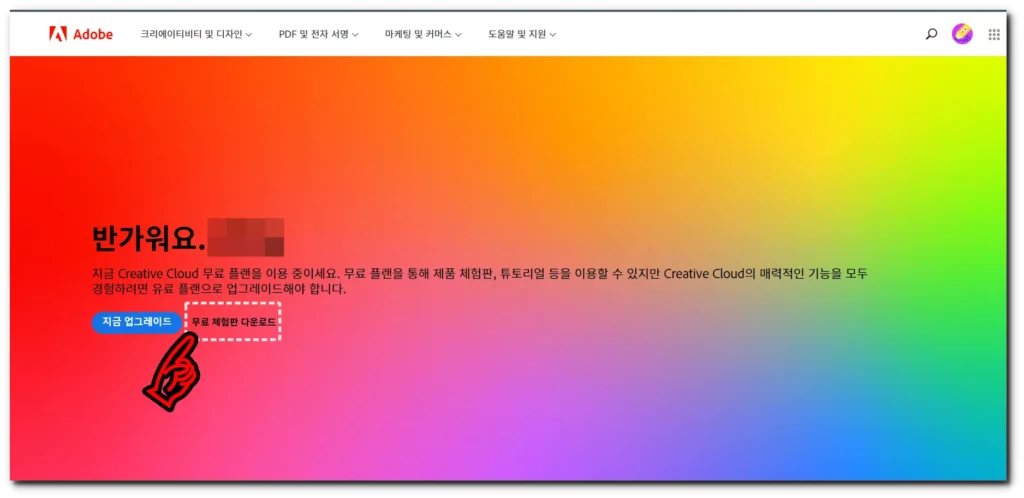
[무료 체험판 다운로드]를 클릭합니다. 무료 버전은 유료 버전과 동일하게 어도비의 모든 프로그램을 일주일 동안 사용할 수 있습니다.
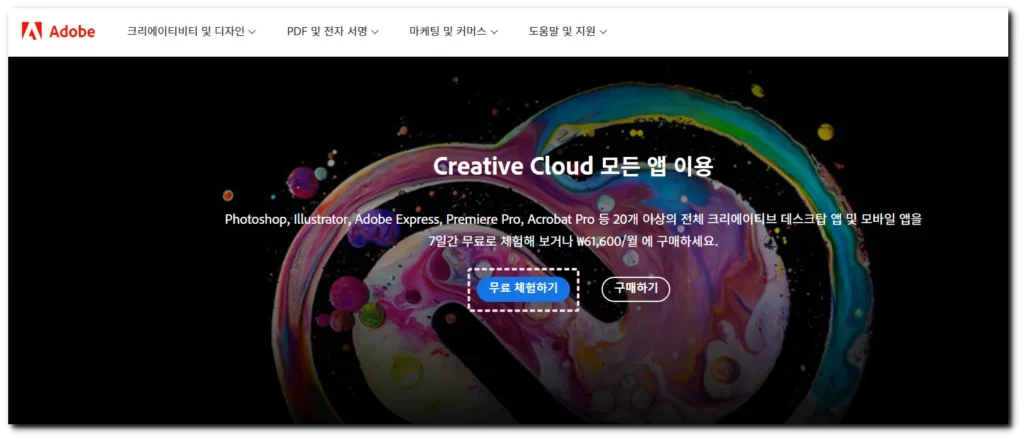
[무료 체험하기] 클릭합니다.
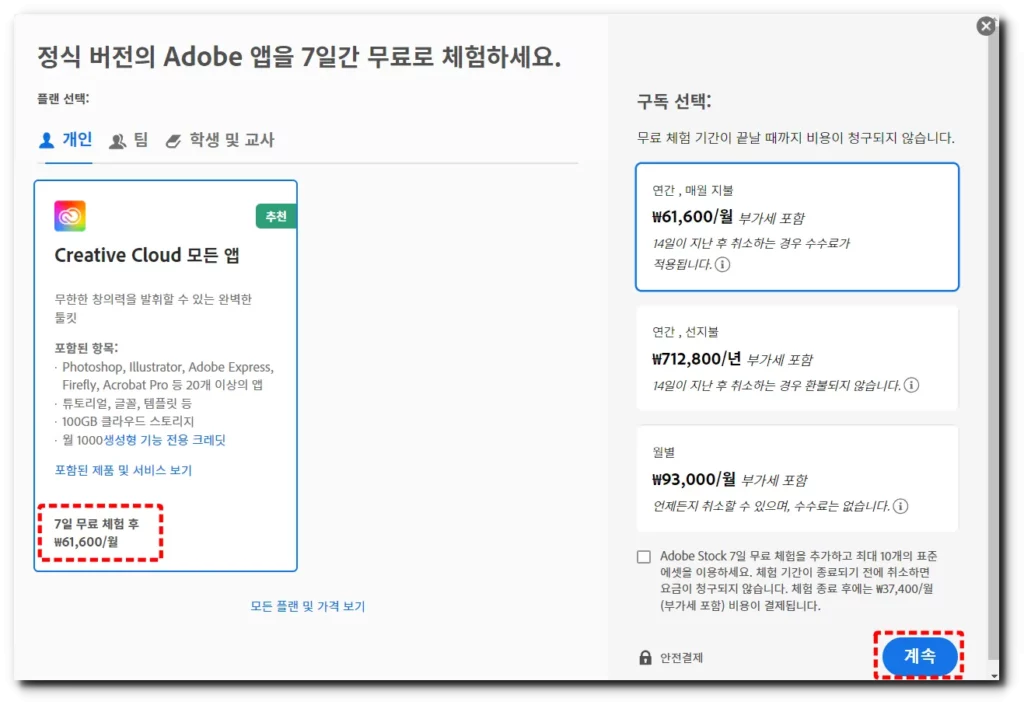
‘7일 무료 체험’ 문구를 반드시 확인 후 [계속] 클릭합니다.
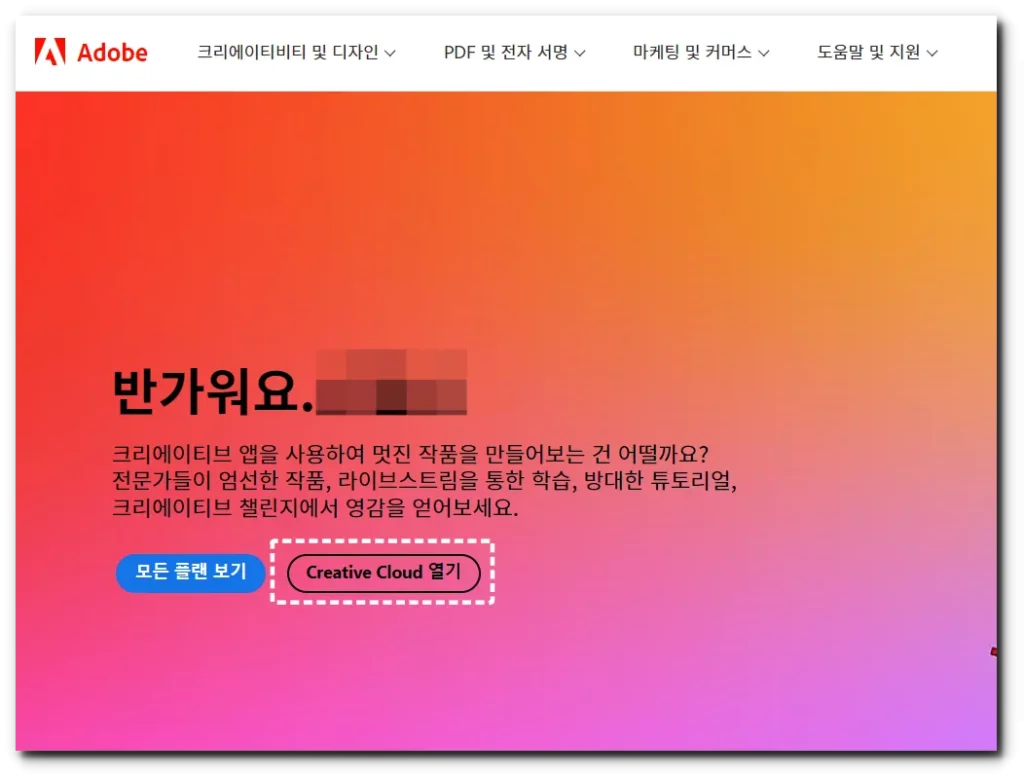
[Creative Cloud 열기] 클릭하면 어도비의 모든 앱을 관장하는 클라우드로 연결됩니다.
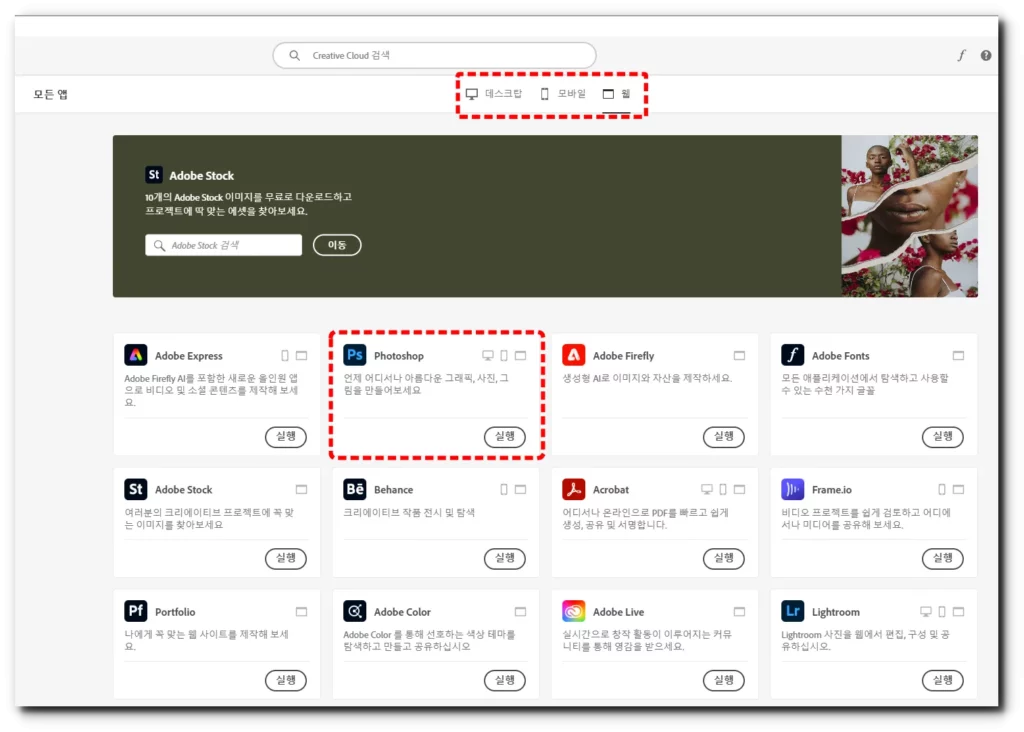
어도비 클라우드 상단 화면에 3종류 기기에서 사용할 수 있게 선택 가능합니다.
- 데스크탑: 다운로드 후 설치해야 합니다. 어도비 포토샵 실행이 가장 안정적입니다.
- 모바일: 스마트폰에서 실행할 수 있습니다.
- 웹: 다운로드 없이 PC 온라인에서 이용할 수 있지만, 다소 불안정적입니다.
포토샵 특성 상 ‘데스크탑’을 가장 추천드리며 [포토샵] 클릭 후 설치 및 실행을 진행해 주세요.
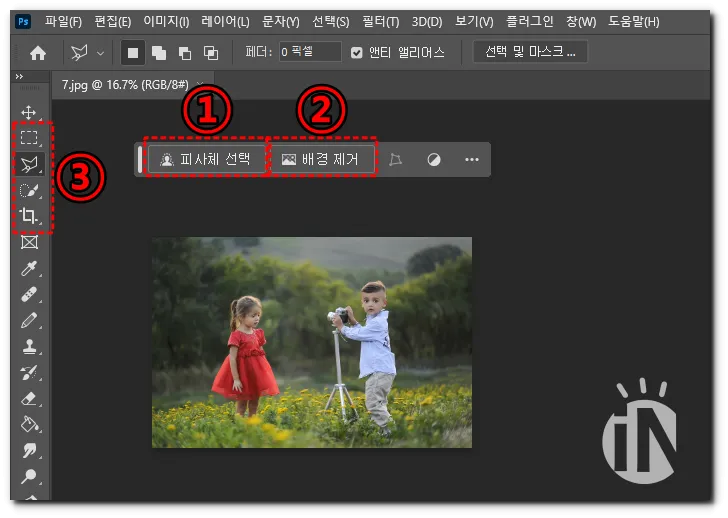
기존 포토샵에 생성형 ai 툴이 추가된 화면을 볼 수 있습니다.
- 피사체 선택: 클릭 시 사진 파일의 피사체를 자동 선택해 줍니다.
- 배경 제거: 클릭 시 사진 파일의 배경을 자동 삭제해 줍니다.
- 포토샵 도구: 포토샵 ai에서 가장 많이 사용되는 도구입니다.
급하게 보정해야 한다면 ‘피사체 선택’, ‘배경 제거’를 사용해도 됩니다. 하지만 포토샵 ai의 놀라운 기능은 ‘포토샵 도구’를 이용하는 것입니다. 다음 챕터부터 필수 포토샵 ai 사용법을 하나하나 안내해 드립니다.
Step 1. 포토샵 ai 지우기
포토샵 ai 사용법 중 가장 필자를 허무하게 만든 기능입니다. 기존 포토샵으로 인물 및 불필요한 피사체 제거를 위해 무수히 많은 노력을 했습니다. 하지만 포토샵 사람 지우기는 단 5초면 완료됩니다. 예시를 들어 안내해 드립니다.
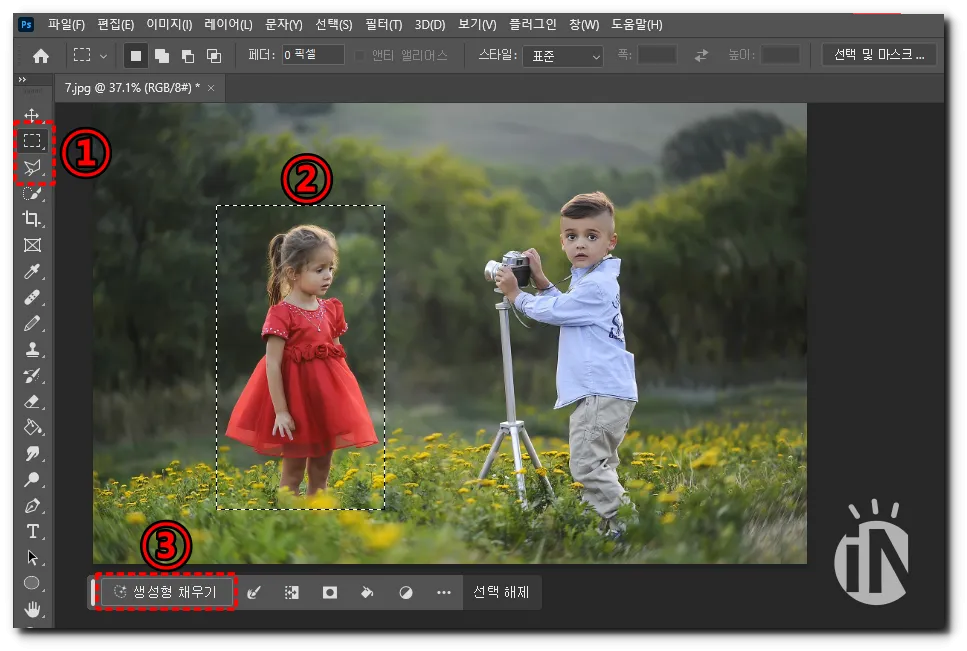
빨간 드레스를 입은 아이를 삭제해 보겠습니다.
- 2개의 툴 중 선택하십시오.
- 툴을 이용해 범위 설정을 해줍니다. 주변부와 어울리기 위해 위 사진과 같이 넉넉하게 범위 설정합니다.
- [생성형 채우기] 클릭합니다.
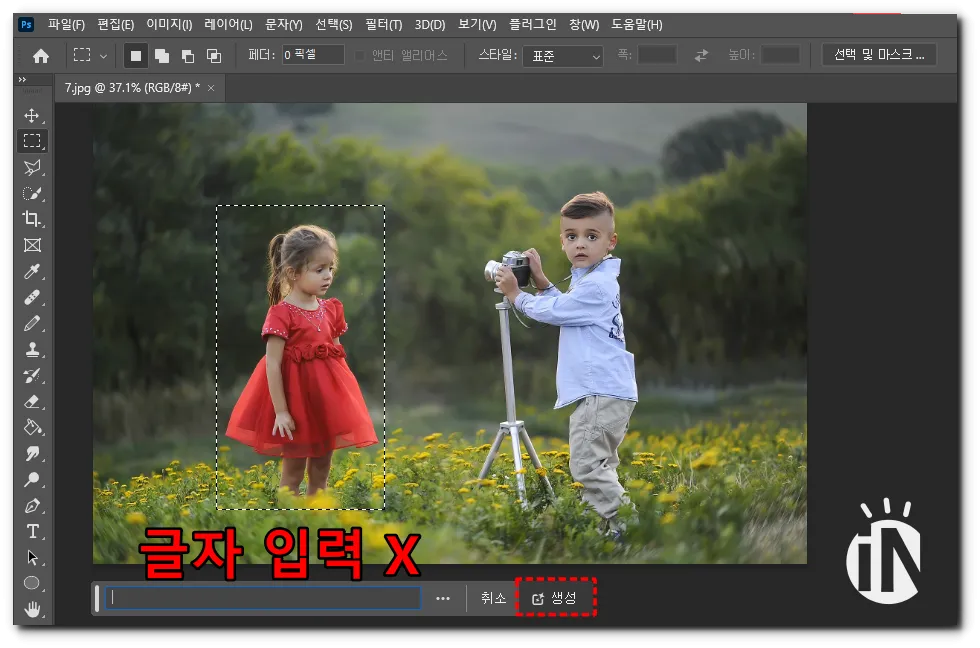
포토샵 ai 명령어 입력창 활성화됩니다. 글자 입력하지 않고 [생성] 클릭합니다.
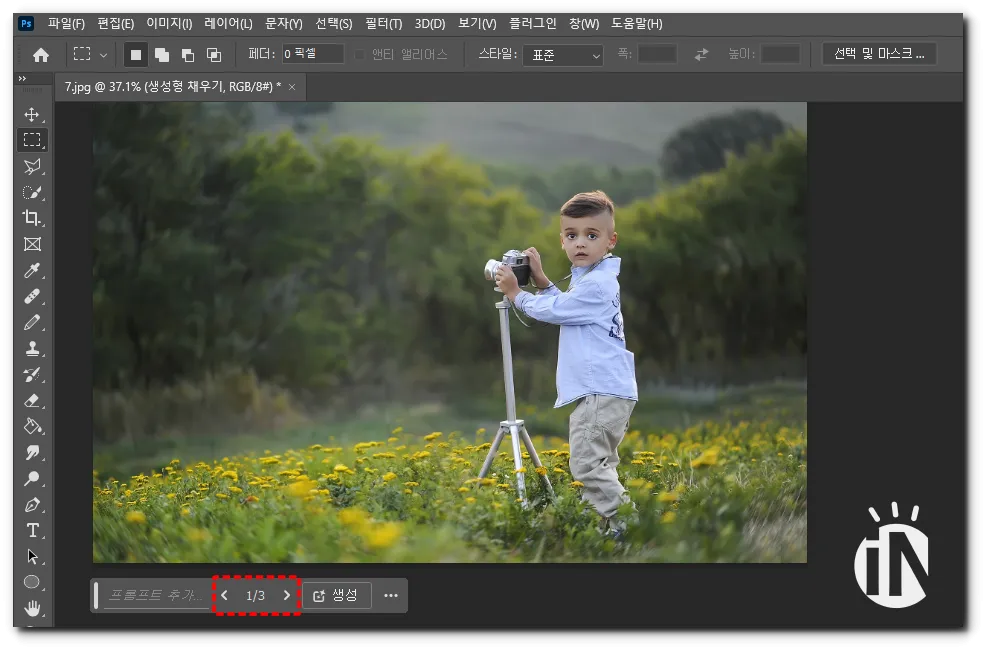
5초 정도 소요 후 깔끔하게 포토샵 사람 지우기 완료된 모습입니다. ‘생성’ 1회 클릭마다 3장의 이미지를 제공해 줍니다. 배경이 마음에 들지 않는다면 오른쪽 또는 왼쪽 버튼을 클릭해 다른 배경을 확인해 주세요.

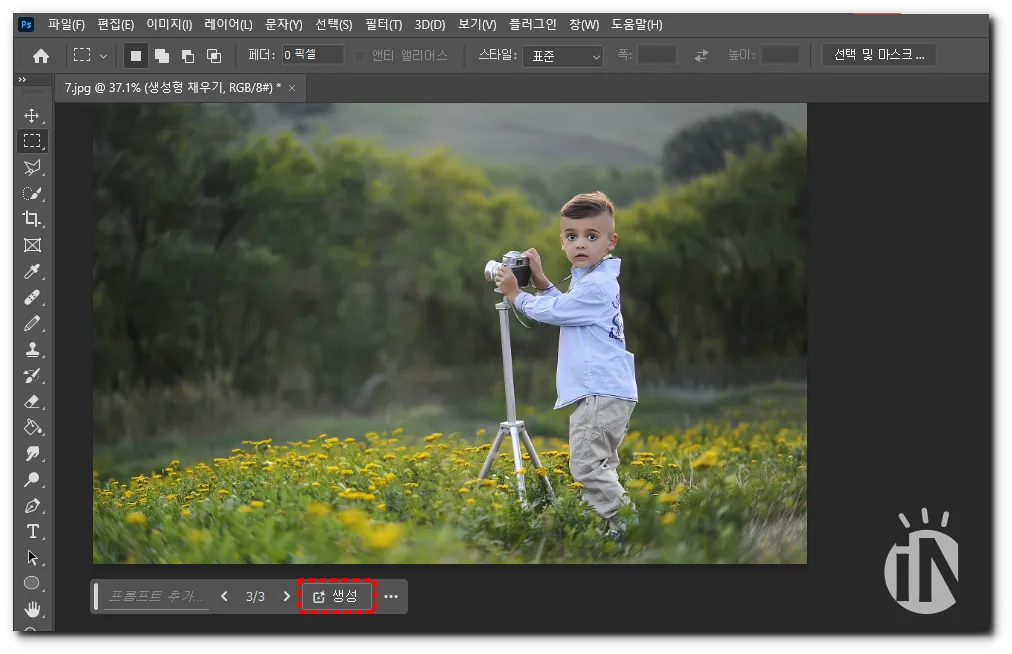
3장 확인 후 마음에 들지 않는다면 [생성] 클릭하면 3장이 추가로 만들어집니다. 이렇게 마음에 드는 장면 생성까지 반복하면 됩니다. 포토샵 ai 무서운 기능이 광원과 형태의 자연스러움입니다. 기존 힘들게 포토샵 작업으로 하던 업무를 한 번의 클릭으로 해결된 모습을 보면서 ai의 발전된 기능에 놀라움을 금치 못했습니다.
Step 2. 포토샵 ai 채우기
포토샵 ai 기능이 다른 ai 프로그램보다 우수한 이유는 ‘어도비 스톡’이라고 생각합니다. 그 이유는 수많은 사진 파일을 보유하고 있는 어도비 스톡과 연계되어 자연스러운 이미지를 만들어내기 때문인데요. 사진 합성 기능은 과히 최고라고 말씀드리고 싶습니다. ‘포토샵 ai 채우기’ 기능을 사용해 보면 ai 기술의 정점이라고 생각할 것입니다. 아래의 사진을 예시로 안내해 드립니다.
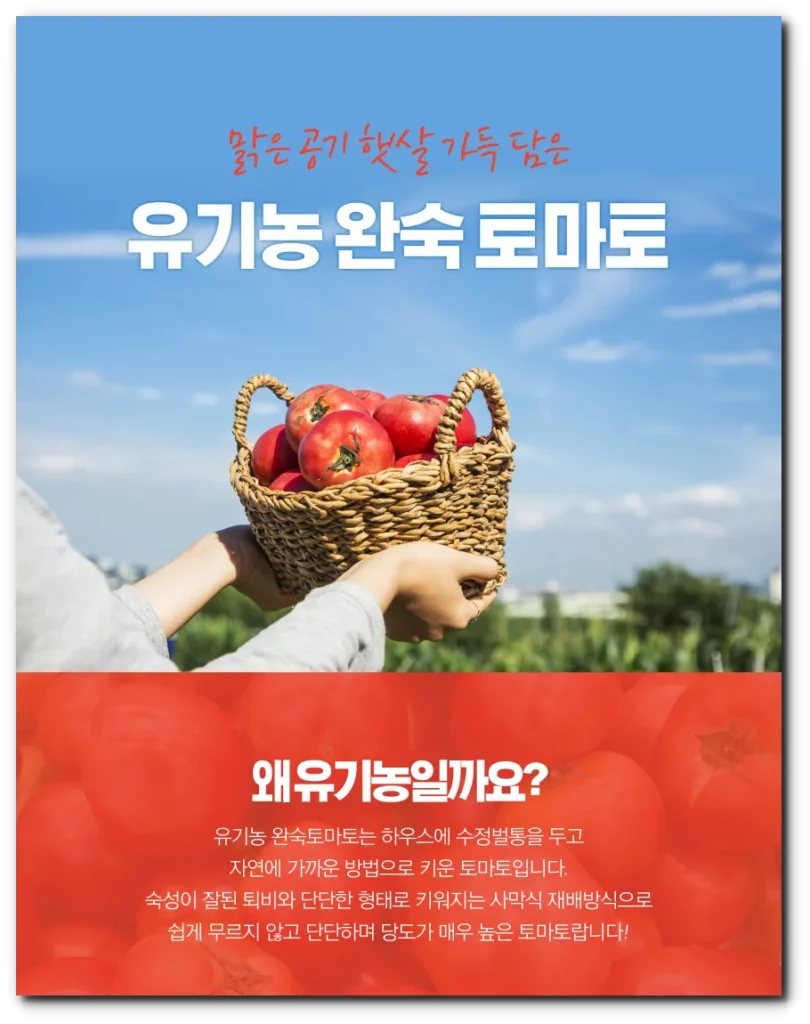
토마토 광고 사진입니다. 앞선 챕터에서 학습한 포토샵 ai 배경 지우기 기능을 활용해 정리해 보겠습니다.

위와 같이 깔끔하게 정리되었습니다. 옷소매를 반팔로 바꾸어 보겠습니다.
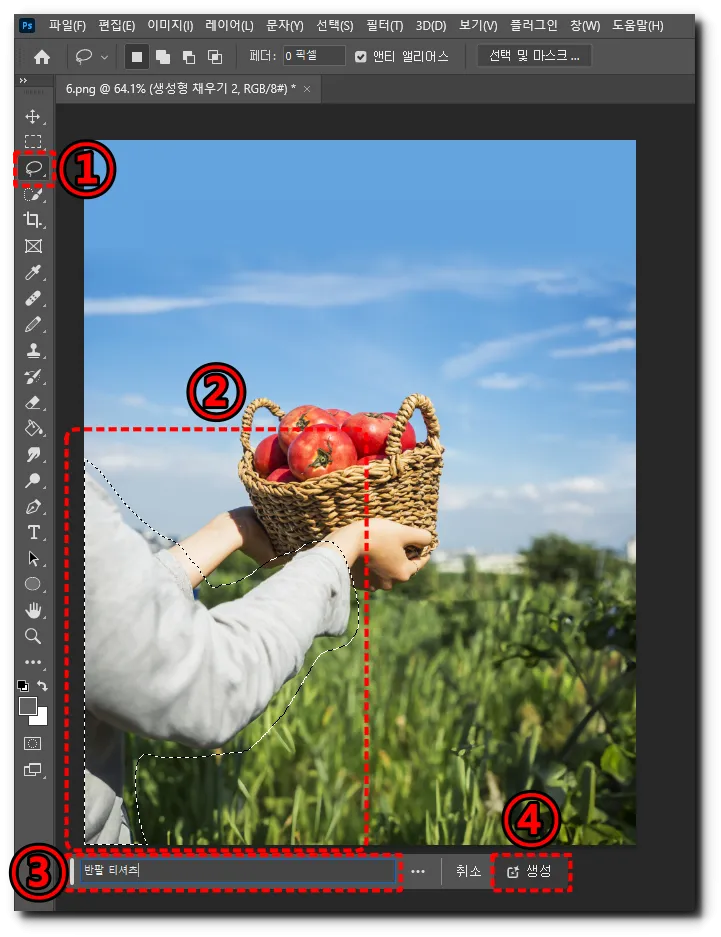
- 도구 메뉴 중 ‘올가미 도구’ 선택합니다.
- 바꾸고 싶은 모양을 넉넉하게 그려줍니다.
- 포토샵 ai 명령어 ‘반팔 티셔츠’ 입력합니다.
- [생성] 클릭합니다.

생성된 결과물입니다. 자연스러운 이미지 생성될 때까지 반복하세요. 위 사진으로 심심한 느낌이 있어 토마토 나무를 심어보겠습니다.

- ‘올가미 도구‘로 나무 이미지를 넣을 곳을 대충 그립니다.
- 포토샵 명령어 ‘토마토 나무’ 입력 후 [생성] 클릭합니다.

완성된 이미지입니다. 한 번씩 포토샵 생성형 채우기 안됨 현상이 나타나는데요. 한글 인식 문제라고 생각됩니다. 복잡한 한글 문장 입력 시 에러 현상이 나타났습니다. 이때는 영어로 입력하면 해결할 수 있습니다.
Step 3. 포토샵 ai 이미지 확장
포토샵 ai 기능 중 이미지 확장 기능은 자연스러움을 넘어 놀라울 정도인데요. 아래 사진을 확인해 보겠습니다.

밀레의 ‘이삭 줍는 여인들’입니다. 이 작품을 확장해 보겠습니다.
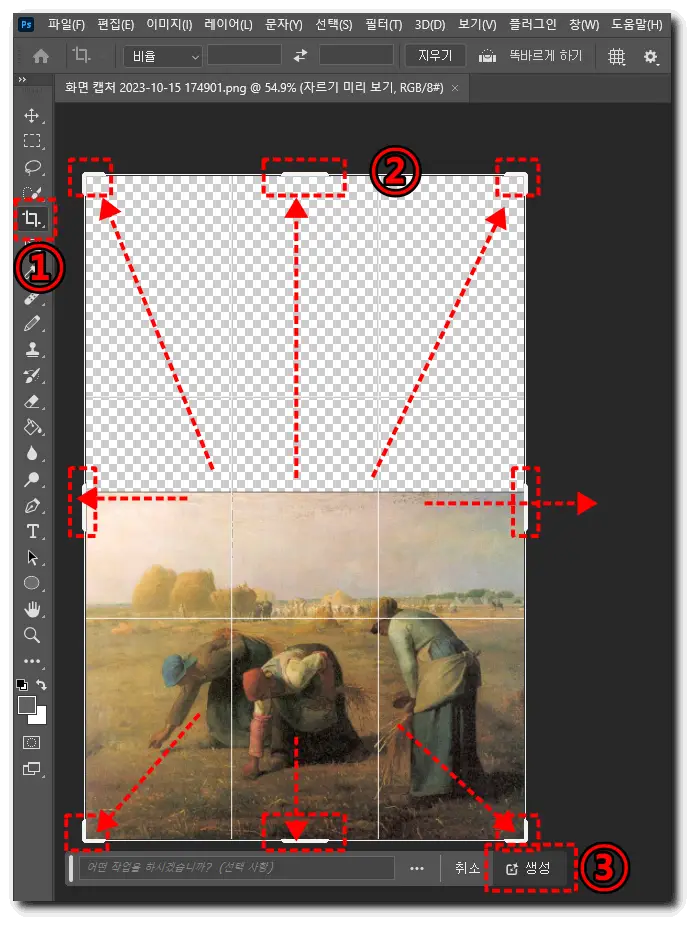
- ‘자르기 도구’ 선택합니다.
- 원하는 방향으로 확장할 수 있습니다.
- 확장 영역 선택 후 [생성] 클릭합니다.

완성된 이미지입니다. 매우 높은 완성도 작품이 생성되었습니다.
Step 4. 포토샵 ai 누끼 따기
포토샵 ai 기능 중 가장 아쉬운 부분은 누끼 따기입니다. 구분선이 명확한 부분의 누끼 따기는 깔끔하게 작업할 수 있습니다. 하지만 구분선이 애매한 부분은 자연스러움이 조금 덜 한데요. 이는 ai 학습이 지속적으로 이루어지면 해결될 것으로 보입니다. 아래는 포토샵 ai 누끼 따기 방법입니다.
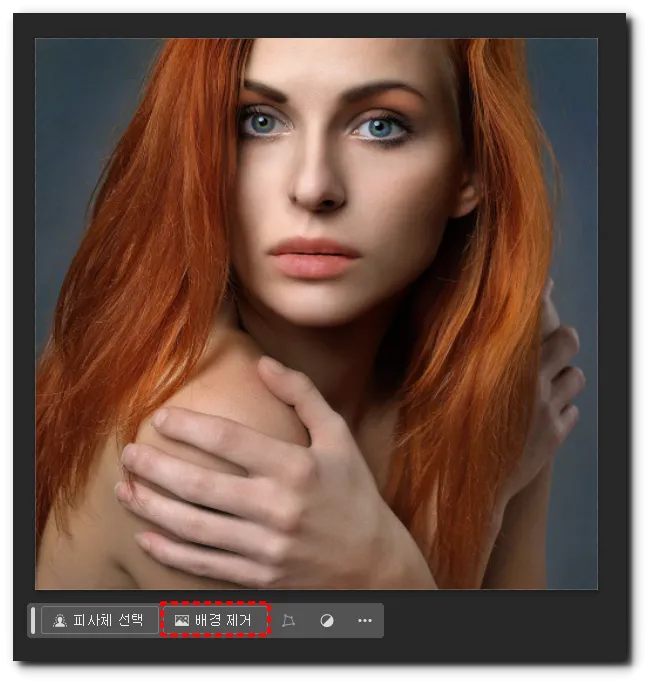
이미지 파일 오픈 후 ai 명령 창의 [배경 제거] 클릭합니다.

비교적 구분선이 명확한 이미지는 거의 완벽하게 누끼 따기 가능합니다.
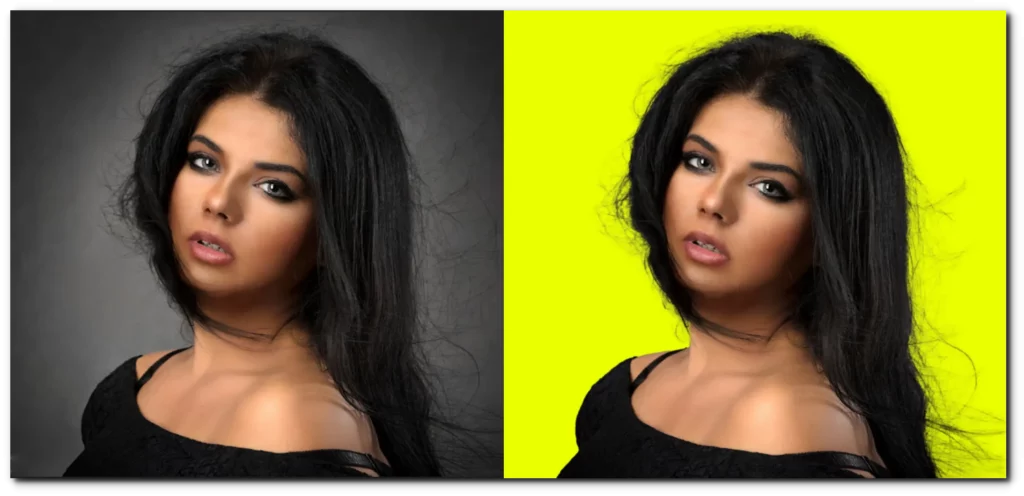
위 사진과 같이 복잡하거나 구분선이 명확하지 않은 이미지는 어색하게 작업된 결과를 확인할 수 있습니다. 아직 누끼 따는 방법은 ai 보다 직접 하는 것이 결과물이 더 우수합니다. 포토샵 누끼 따기는 아래 링크를 통해 자세한 안내를 받을 수 있습니다.
Step 5. 포토샵 ai 파일 저장
포토샵 ai 파일 저장 방법을 안내해 드립니다. 생성형 채우기, 지우기, 이미지 확장 등을 많이 하면 수많은 ‘레이어’가 만들어집니다.
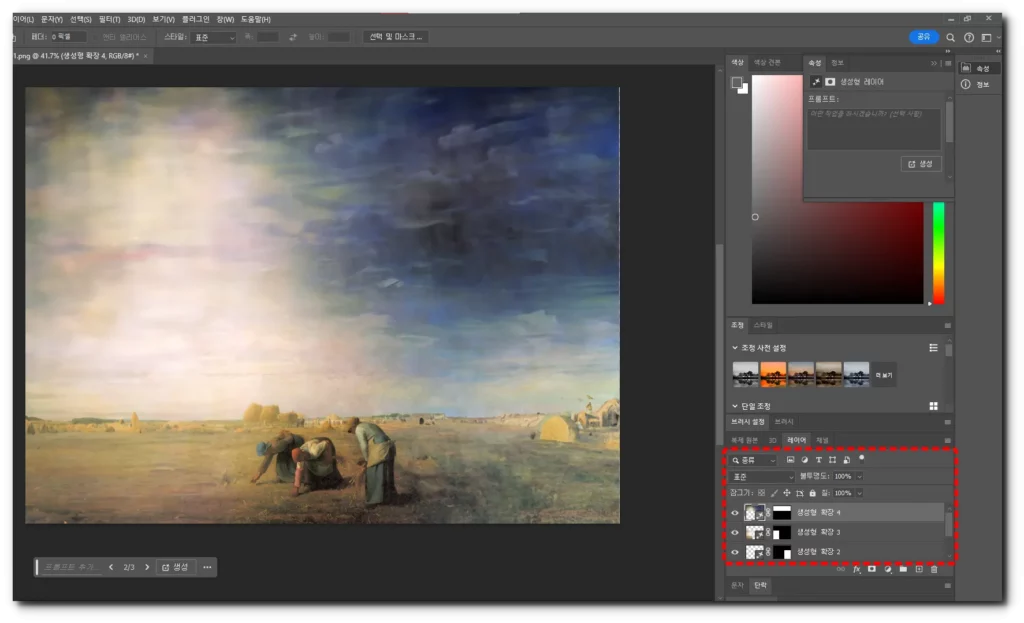
위 사진과 같이 ‘레이어’가 생성되면 ‘다른 이름으로 저장’해도 jpeg 또는 PNG 파일로 저장할 수 없습니다. ‘레이어’를 모두 합쳐줘야 하는데요.
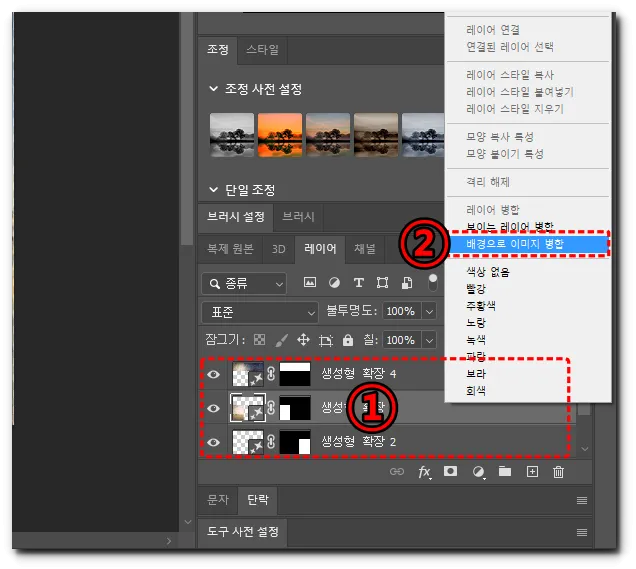
- 생성된 레이어 중 하나 위에 마우스를 위치하고 오른쪽 버튼을 클릭합니다.
- ‘배경으로 이미지 병합’을 클릭하면 한 장의 파일로 합쳐집니다.
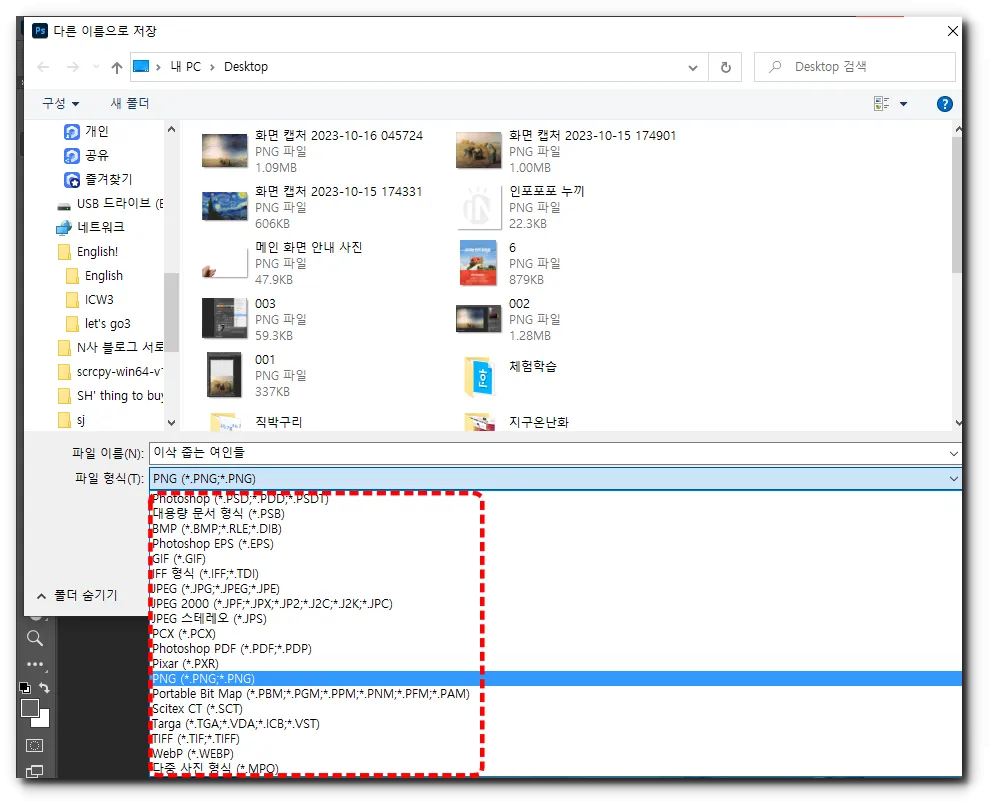
다양한 파일로 저장할 수 있습니다. 당연히 jpeg, PNG 파일로 저장도 가능합니다.
지금까지 포토샵 ai 사용법, 핵심 기능 4가지에 대해 안내해 드렸습니다. 어도비 클라우드는 매월 6만 원 이상 비용이 발생하는 프로그램입니다. 7일간의 무료 체험으로 지속적으로 사용할 것인지 테스트해 보시길 추천드립니다. 포토샵 ai의 활용도는 무궁무진합니다. 여러분이 상상하는 것을 적용해 보세요. 엉뚱한 것이라도 좋습니다. 의외로 엉뚱한 상상이 훌륭한 작품을 만들어내기도 합니다.
엉뚱한 상상을 텍스트로 표현하려면 ‘어도비 파이어플라이’가 최적입니다. 아래는 포토샵 파이어플라이 기능 소개입니다. 7일 무료 프로그램에 포함되어 있으니 부담없이 실행해 보시길 바랍니다.
아래는 애니메이션 ai 강자인 노벨 ai 사용법에 대한 안내입니다.
아래는 알아두면 유용한 IT 관련 팁에 대한 안내입니다. 참고 부탁드립니다.
- 포토샵 단축키 설정 방법 및 자주 쓰는 단축키 정리
- 상황 별 사진 파일 용량 줄이기 사이트, 프로그램 사용법
- Proton VPN 쉽게 사용하는 5가지 팁(PC용, 모바일)
- 직장인 엑셀, 필수 단축키 및 함수 30가지
- 바이러스 토탈 결과 확인 방법 (사용법 및 오진)
- PDF 보안 해제 및 암호 설정 종결판
- 처음 사용자를 위한 유튜브 리밴스드 설치 및 사용법
- 2023 티빙 한달 무료 이용 방법 6가지 꿀팁!
- 비파괴 셀프 북스캔? vFlat: 7분 30초면 책 한권 완성

